- Müəllif Jason Gerald [email protected].
- Public 2024-01-15 08:09.
- Son dəyişdirildi 2025-01-23 12:06.
Bu wikiHow, sıxılmış (ZIP) bir qovluq növü olan GZ qovluğunu necə çıxarmağı və açmağı öyrədir. Bunu Windows kompüterlərində, Mac -da, iPhone -da və Android platformalarında müxtəlif proqramlar vasitəsilə edə bilərsiniz.
Addım
Metod 1 /4: Windows Kompüterində
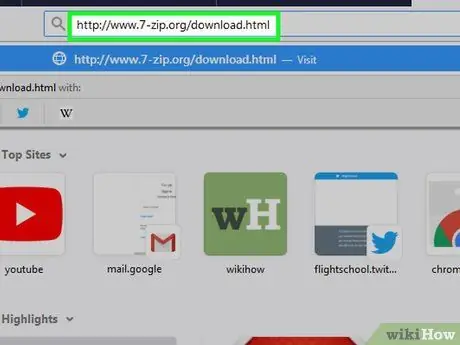
Addım 1. 7-Zip yükləyin və quraşdırın
Kompüterinizdə artıq 7-Zip varsa bu addımı atlayın. 7-Zip qurmaq üçün:
- Http://www.7-zip.org/download.html saytına daxil olun
- Vurun " Yüklə "Seçimlərin sol tərəfində" exe, səhifənin yuxarısında.
- 7-Zip quraşdırma faylını iki dəfə vurun.
- Vurun " Bəli "İstədikdə.
- Vurun " Yüklemek ”.
- Vurun " Yaxın "Quraşdırma başa çatdıqda.
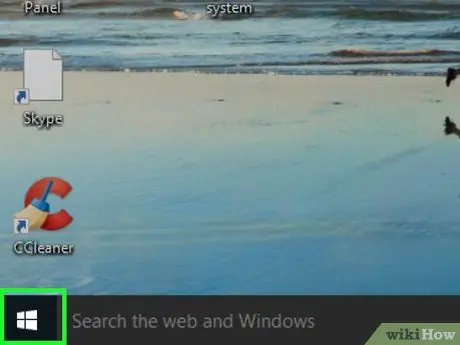
Addım 2. "Başlat" menyusunu açın
Ekranın sol alt küncündə Windows loqotipini vurun. Bundan sonra "Başlat" menyusu açılacaqdır.
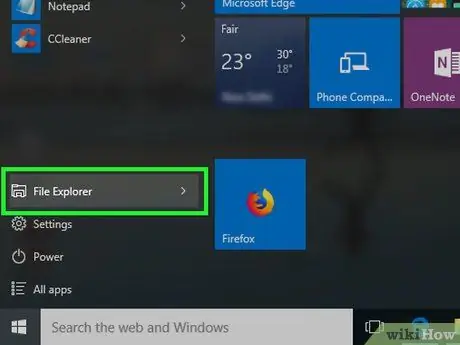
Addım 3. Fayl Gəzgini açın
"Başlat" menyusunun sol alt küncündəki qovluq simgesini vurun.
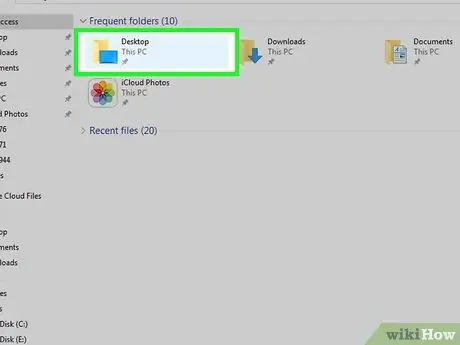
Addım 4. GZ qovluq yerini ziyarət edin
Fayl Gəzgini pəncərəsinin sol tərəfində GZ qovluğu olan qovluğu basın.
GZ qovluq saxlama qovluğuna daxil olmaq üçün bir neçə qovluğu tıklamalı və ya gözdən keçirməli ola bilərsiniz
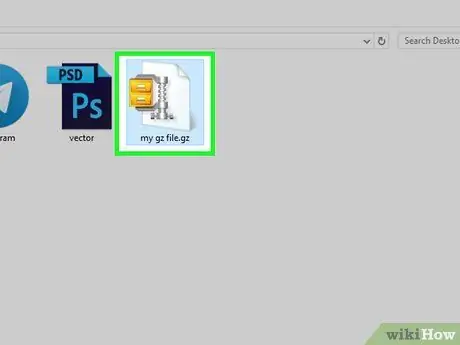
Addım 5. GZ qovluğunu seçin
Bir qovluğu seçmək üçün üzərinə vurun.

Addım 6. Ev sekmesini basın
Bu sekme, Fayl Gezgini penceresinin sol üst köşesindedir. Tıklandıqdan sonra alət çubuğu "sekmesinin altında görünəcək" Ev ”.
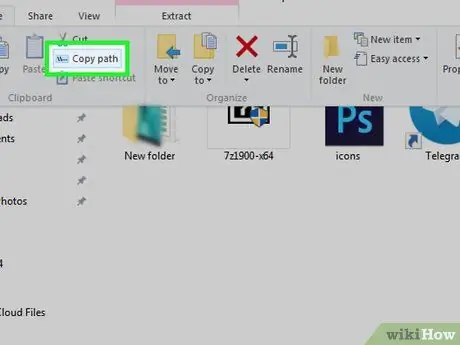
Addım 7. Yolu kopyalayın
Bu seçim alətlər panelinin "Panoya" bölməsindədir " Ev ”.
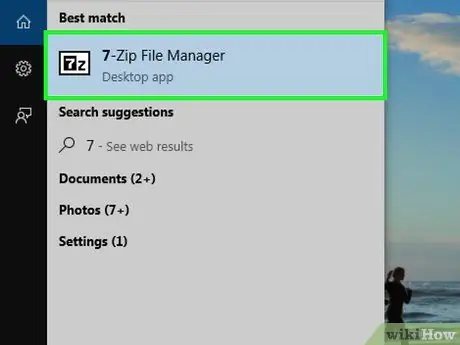
Addım 8. 7-Zip açın
Qara və ağ "7z" mətninə bənzəyən 7-Zip tətbiq simgesini vurun.
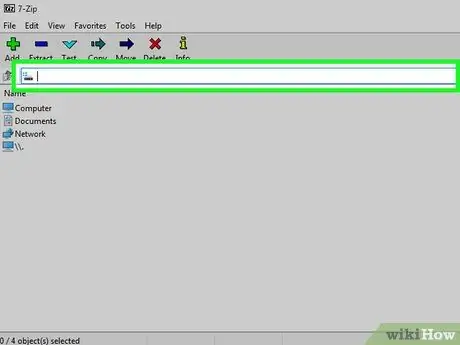
Addım 9. 7-Zip ünvan çubuğuna basın
Bu çubuq, 7-Zip pəncərəsinin yuxarısındakı düymələr satırının altındadır (məsələn, " Əlavə et ”, “ Çıxar ", və qeyriləri). Bundan sonra barın məzmunu seçiləcək.
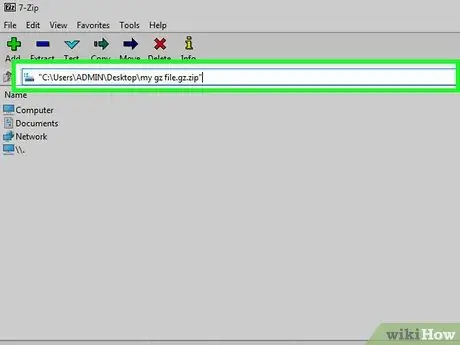
Addım 10. GZ qovluq ünvanını daxil edin
GZ qovluq ünvanını ünvan çubuğuna əlavə etmək üçün Ctrl+V düymələrini basın, sonra Enter düyməsini basın. GZ qovluğuna aparılacaqsınız və sonra məzmununu görə bilərsiniz.
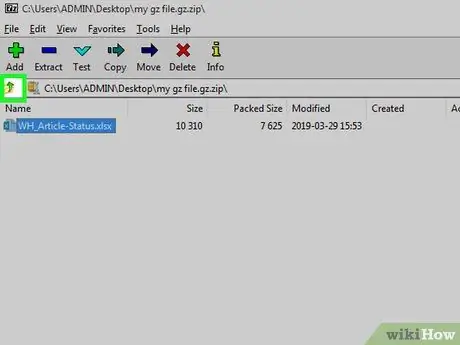
Addım 11. Qovluq simgesini basın
Bu simge ünvan çubuğunun ən solundadır. Bundan sonra, bütün məzmununu adi bir qovluğa çıxarmaq üçün bütün GZ qovluğu seçiləcək.
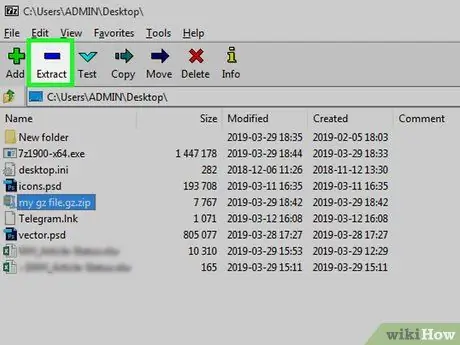
Addım 12. Çıxar düyməsini basın
nişanı "-"7-Zip pəncərəsinin sol üst küncündədir. Bundan sonra bir pop-up pəncərə görünəcək.
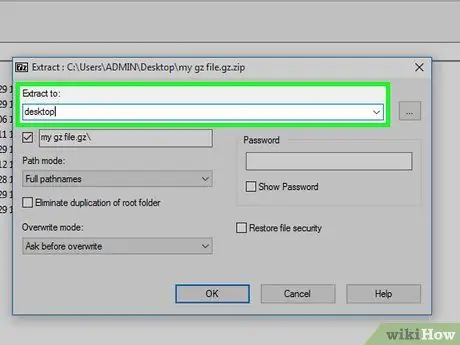
Addım 13. Qovluq çıxarma yerini seçin
Vurun " ⋯"Çıxar" sütununun sağ sağındakı bir təyinat seçin (məsələn, " Masaüstü ") və vurun" tamam ”.
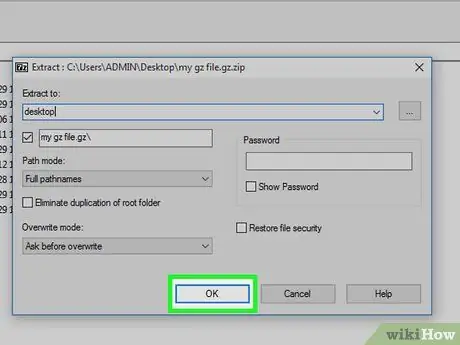
Addım 14. OK düyməsini basın
Pəncərənin altındadır. Bundan sonra, pəncərə bağlanacaq və GZ qovluğunun məzmunu göstərdiyiniz təyinat qovluğunda adi bir qovluğa çıxarılacaq.
Proses başa çatdıqdan sonra GZ qovluğunun məzmununu görmək üçün çıxarılan qovluğu iki dəfə vura bilərsiniz
Metod 2 /4: Mac Kompüterdə
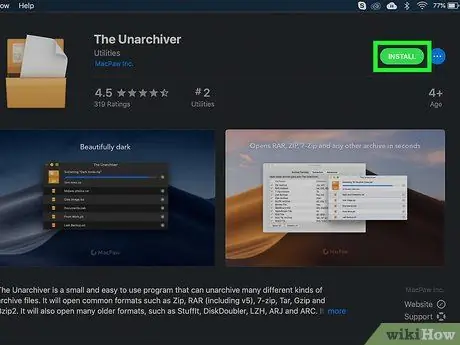
Addım 1. The Unarchiver -ı yükləyin və quraşdırın
Kompüterinizdə The Unarchiver proqramı varsa, bu addımı atlayın. The Unarchiver proqramını yükləmək və yükləmək üçün:
- Tətbiqi açın App Store Mac kompüterində.
- Pəncərənin sağ üst küncündəki axtarış çubuğunu vurun.
- Yazın " unarchiver"Axtarış çubuğunda" düyməsini basın və Qayıdış düyməsini basın.
- Vurun " TƏTBİQETMƏNİ QURAŞDIR "tətbiq altında" Unarchiver ”.
- İstənirsə Apple ID parolunuzu daxil edin.
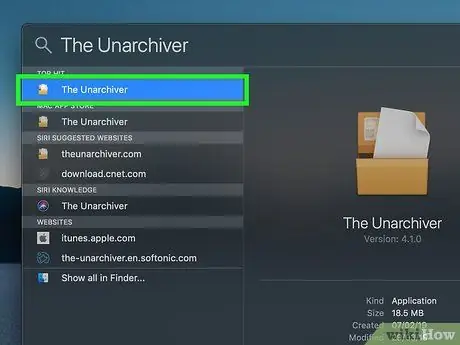
Addım 2. Unarchiver açın
Diqqət mərkəzini açın
açıcıyı yazın və "düyməsini basın Unarchiver "Axtarış nəticələri açılan siyahısında.
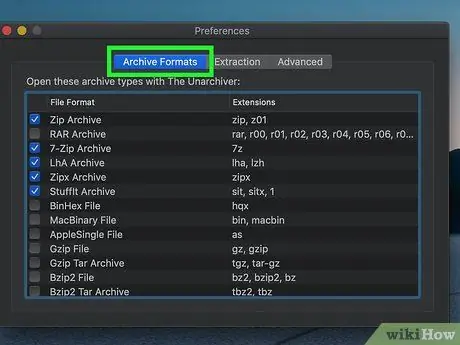
Addım 3. Arxiv Formatları sekmesini basın
Bu nişan Unarchiver pəncərəsinin yuxarısındadır.
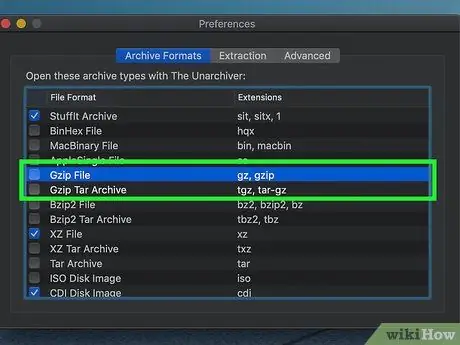
Addım 4. "Gzip Fayl" və "Gzip Tar Arxivi" qutularını yoxlayın
Bu iki qutu pəncərənin yuxarısındadır. Bu seçimlə, Unarchiver GZ qovluğunu çıxarıb aça bilər.
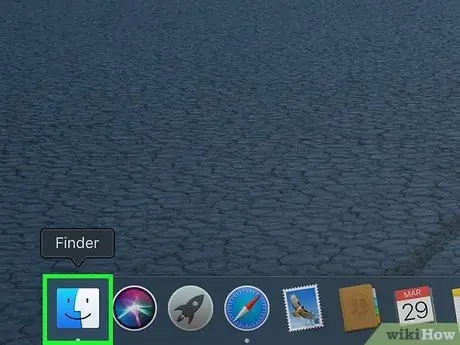
Addım 5. Open Finder
Dockdakı mavi üz simgesini vurun.
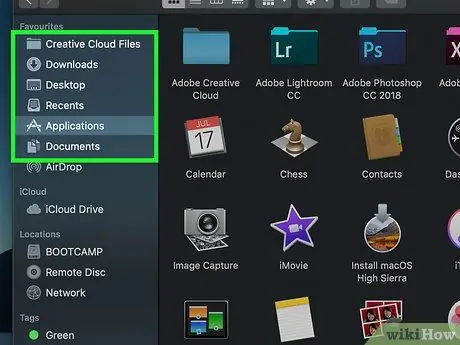
Addım 6. GZ qovluğunu tapın
Finder pəncərəsinin sol tərəfindəki GZ qovluğunun saxlama qovluğuna vurun. GZ qovluğuna daxil olmaq üçün bir neçə qovluğa baxmaq və ya gözdən keçirmək lazım ola bilər.
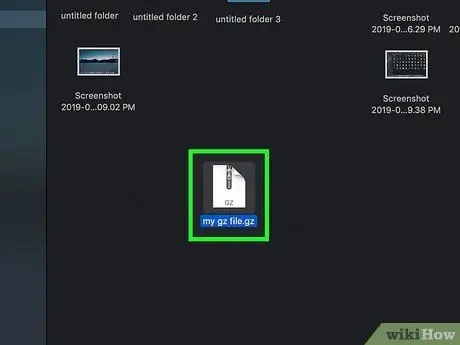
Addım 7. GZ qovluğunu çıxarın
GZ qovluğunu iki dəfə tıklayaraq çıxara bilərsiniz, baxmayaraq ki, bəzən bir saxlama yerini göstərməlisiniz və " Çıxar "Qovluğuna iki dəfə tıkladıqdan sonra pəncərənin sağ alt küncündə. GZ qovluğu çıxarıldıqdan sonra çıxarılan qovluğu normal qovluqda olduğu kimi aça bilərsiniz.
- Unarchiverin qovluğun məzmununu seçilmiş qovluğa çıxara bilmədiyini bildirən bir mesaj alsanız, ekranın sol üst küncündəki Apple menyu simgesini vurun və " Sistem Tercihləri ", vurun" Təhlükəsizlik və Məxfilik ", nişanı vurun" Məxfilik və bölməni seçin " Əlçatanlıq " Pəncərənin sol alt küncündəki kilid simgesini vurun, şifrəni daxil edin və " +", seçin" Unarchiver "Proqramlar" qovluğunda "vurun Aç "Və menyunu geri bağlayın.
- GZ qovluğunu seçərək menyunu tıklayaraq aça bilərsiniz " Fayl ", seçin" İlə aç və vurun " Unarchiver "Açılan menyuda.
Metod 3 /4: iPhone -da
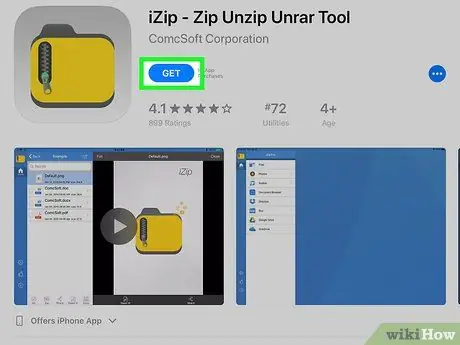
Addım 1. iZip yükləyin
İZip artıq iPhone -da mövcuddursa, bu addımı atlayın. İZip yükləmək üçün:
-
açmaq
App Store.
- Toxunun " Axtar ”.
- İçindəki axtarış çubuğuna toxunun App Store.
- Yazın " izip, sonra toxunun " Axtar ”.
- Seçin " ALIN ”.
- Apple ID parolunuzu daxil edin və ya Touch ID -ni tarayın.
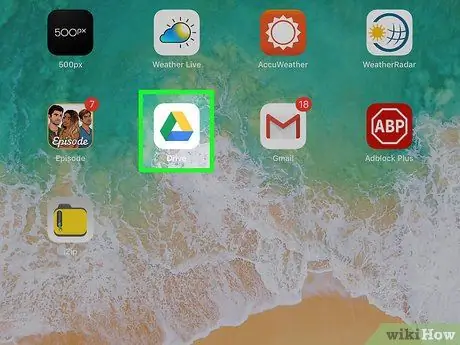
Addım 2. GZ qovluq saxlama yerini açın
GZ qovluğunu ehtiva edən tətbiqə toxunun.
E -poçt tətbiqlərinin çoxu GZ qovluğunu aça bilmədiyi üçün ən yaxşı seçiminiz Google Drive kimi bir onlayn saxlama xidməti vasitəsilə GZ qovluğunu açmaqdır
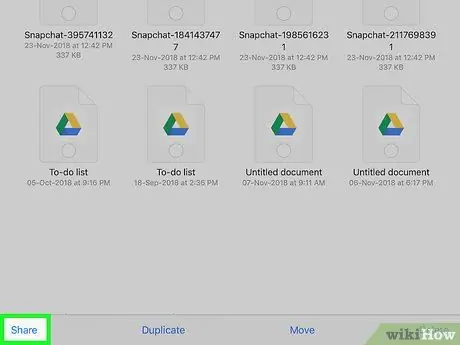
Addım 3. "Paylaş" a toxunun
Bu seçimin yeri GZ qovluğunu saxlayan tətbiqdən asılı olaraq dəyişir. Ancaq seçimi ümumiyyətlə tətbiq pəncərəsinin/səhifəsinin bir küncündə tapa bilərsiniz. Ekranın altındakı bir açılır menyu açmaq üçün bir seçimə toxunun.
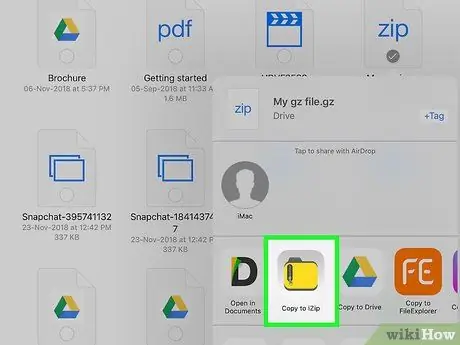
Addım 4. Ekranı sürüşdürün və iZip -ə kopyala vurun
"Paylaş" açılan menyusundakı üst tətbiq satırının ən sağındakı qovluq simvoludur. Bundan sonra iZip açılacaq.
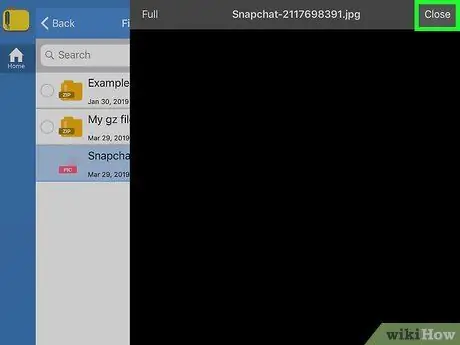
Addım 5. "Pro" bildirişində "X" işarəsinə toxunun
Açılan pəncərənin sağ üst küncündədir. Xidmətinizi iZip Pro -ya yüksəltməyinizi xahiş edən bir pəncərə görmürsünüzsə, bu addımı atlayın.
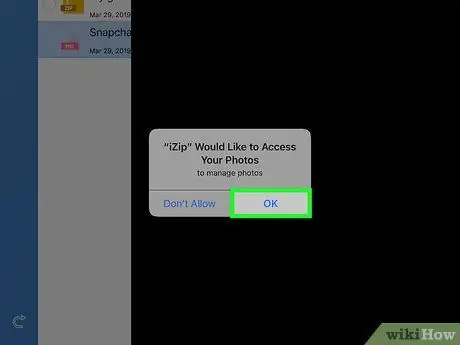
Addım 6. Sorulduqda OK düyməsinə toxunun
Bu seçimi "Bütün faylları çıxarmaq istərdinizmi?" Mesajı ilə açılan bildirişdə görə bilərsiniz. Seçin " tamam GZ qovluq faylını çıxarmaq və saxlama yerini açmaq üçün çıxarılan GZ qovluq fayllarını görə və aça bilərsiniz.
Metod 4 /4: Android Cihazında
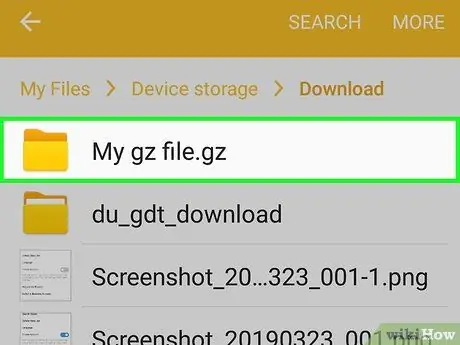
Addım 1. Android cihazına GZ qovluğunu yükləyin
GZ qovluğunu saxlayan proqramı açın, qovluğu seçin və cihazın daxili yaddaşına yükləyin.
GZ qovluğu artıq cihazda saxlanılırsa bu addımı atlayın
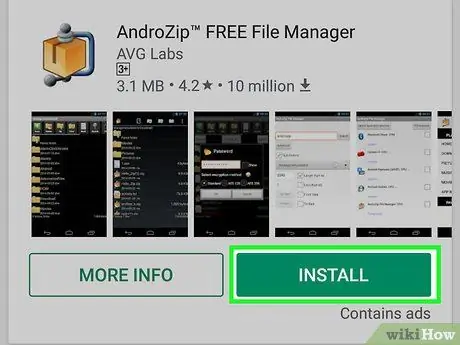
Addım 2. AndroZip yükləyin və açın
AndroZip artıq cihazınızda quraşdırılıbsa, onu açmaq üçün simgesinə toxunun. AndroZip yükləmək üçün:
-
açmaq
Play Mağazası.
- Axtarış çubuğuna vurun (" axtarış çubuğu ”).
- Yazın androzip.
- Toxunun " AndroZip PULSUZ Fayl Meneceri ”.
- Toxunun " YÜKLEMEK ”.
- Seçin " QƏBUL EDİN ”.
- Toxunun " AÇIQ ”.
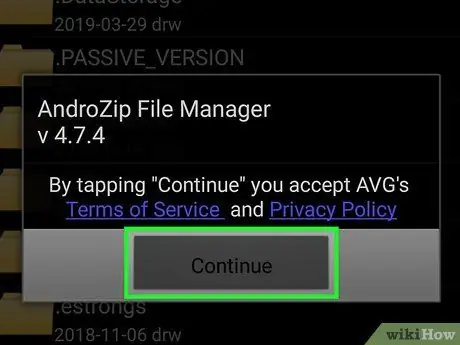
Addım 3. Davam et seçin
AndroZip açıq olduqda görünən açılan pəncərənin ortasındadır.
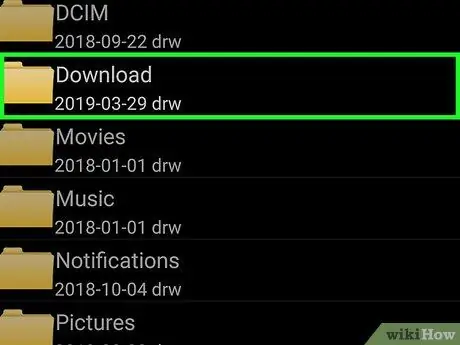
Addım 4. YÜKLƏMƏLƏR -ə toxunun
Bu seçim ekranın sol tərəfindədir. Bundan sonra, ekranda GZ qovluğu daxil olmaqla son yüklənmiş faylların siyahısı göstəriləcək.
"" Düyməsinə toxunmaq lazım ola bilər. ☰"Seçimləri görmək üçün əvvəlcə.
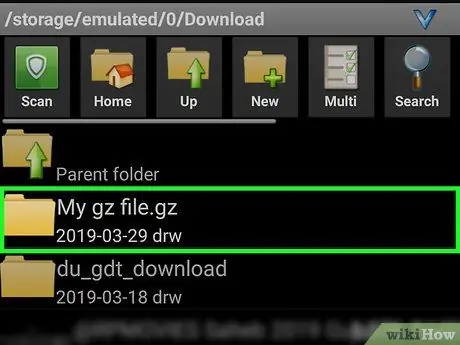
Addım 5. GZ qovluğuna toxunun
Qovluq seçiləcək və açılan bir pəncərə görünəcək.
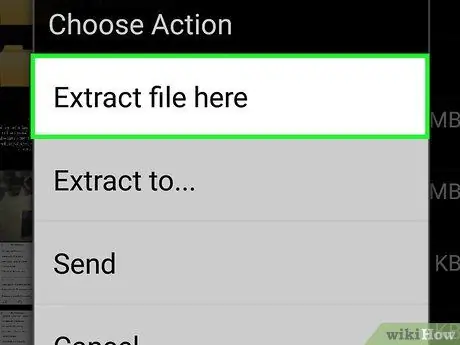
Addım 6. Buradan faylı çıxarın
Açılan pəncərənin yuxarısındadır. Bundan sonra, GZ qovluğunun məzmunu dərhal . YÜKLƏYİR AndroZip tətbiqində. Açmaq və görmək üçün hasilat nəticələrini seçə bilərsiniz.






